Cómo borrar fotos y vídeos de Instagram desde el PC u ordenador

En sus inicios, gran parte de las funciones de esta red social solo estaban disponibles en móviles inteligentes. Acceder a nuestra cuenta mediante algún ordenador solo nos permitía ver publicaciones y “dar likes”, aun así, actualmente podemos usar el “DM” o incluso borrar fotos o vídeos en Instagram desde una PC.
¿Cómo es esto posible? Gracias a una iniciativa nacida en el seno de Google Chrome, y que posteriormente alcanzó a otros navegadores.
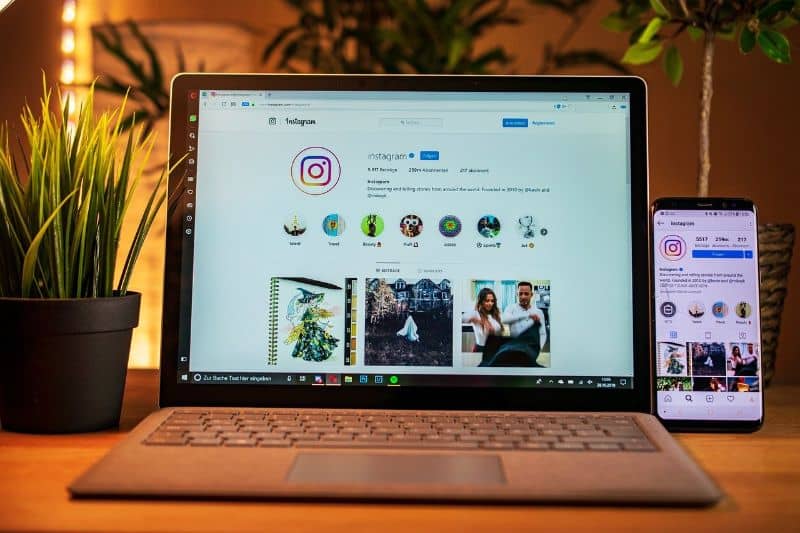
En vista de que Instagram tiene muchísimo tráfico y popularidad a nivel mundial, los desarrolladores de Google Chrome idearon un método de navegación conocido “modo emulación de móviles” que nos permite acceder a las funciones exclusivas para Smartphones de Instagram como subir fotos o historias desde PC.
No obstante, esta función también podemos encontrarla en Mozilla Firefox, quien es el principal competidor de Google Chrome.
¿Por qué algunos usuarios prefieren ingresar a Instagram en un Ordenador?
Existen muchas razones por las cuales preferimos usar el ordenador para navegar en la web, la mayoría son inherentes a la comodidad; bien sea porque estaríamos frente a una pantalla más grande, o porque el teclado es más fácil de usar.
Aunque Instagram no es precisamente famosa por su adaptabilidad a los ordenadores, existen ciertos truquillos que podemos usar para no recurrir al móvil cuando estemos frente a esta red social.
Aunque también es importante resaltar que muchos internautas del mundo no poseen un Smartphone, especialmente en los países del tercer mundo.
Sea cual sea la razón por la que usas el Instagram a través de una PC, ya no tienes que sentirte limitado a solo ver fotos y poner corazones.
¿Cómo borrar fotos o vídeos en Instagram desde una PC usando Google Chrome?
Lo primero que deberemos hacer es abrir Google Chrome, entrar en Instagram e iniciar sesión con normalidad.
Luego deberás clicar en foto tu perfil y notaras que se desplegara ante ti el muro que contiene todas tus publicaciones, pero aun no puedes proceder a eliminar ninguna de ellas.
Llegados a este punto necesitaremos activar el modo emulación de móviles que mencionamos anteriormente ¿Pero cómo hacemos esto?
Ubica el puntero de tu mouse sobre cualquier espacio en blanco que veas en tu pantalla, presiona el clic derecho y veras que se aparecerá una barra de opciones; selecciona la que denotada como “Inspeccionar” A la derecha de tu pantalla saldrá un menú con una lista de códigos.
Una vez allí, en la parte superior izquierda de dicho menú deberás hallar un símbolo que se asemeja a una tablet y un Smartphone.
Debemos dar clic en dicho símbolo y, posteriormente, debajo de nuestra barra de marcadores, aparecerá del lado izquierdo la palabra “Responsive”; debemos clicar allí y seguidamente veremos un listado de móviles inteligentes, selecciona alguno con el que estés familiarizado.
Veras que tu perfil ahora luce diferente, como si lo estuvieras viendo desde la pantalla de un Smartphone, ahora solo demos pulsar (F5) para refrescar la pestaña; lo que hará que se desplieguen todas las funciones de Instagram presentes en la versión para móviles.

Ahora selecciona la publicación que deseas borrar, la cual debe estar precedida de 3 puntos suspensivos, dale clic y luego pulsa “eliminar” ¡Listo; ya puedes considerarte un experto eliminando fotos de tu Instagram desde un ordenador!
¿Existe algún emulador de Android para PC que podemos usar para publicar o eliminar fotos de Instagram?
Aunque la opción que describimos como método para borrar fotos o vídeos de Instagram desde una PC; es mucho más sencillo que descargar e instalar un emulador.
Ciertamente esta también es una opción perfectamente válida, que ocupa una característica aún más interesante, nos permite usar nuestra pc como si de un Smartphone se tratase.
Lo que quieres decir que podríamos usar WhatsApp, Spotify o cualquier otra aplicación exclusiva para los celulares inteligentes. Muy Interesante ¿No es así?
El emulador de Android para Pc por excelencia, se conoce como BlueStacks, y puedes descargarlo gratuitamente, sin embargo, necesitaras saber si tu versión de Windows es de 32 o 64 bits, de lo contrario podrías desperdiciar el tiempo invertido en la descarga, pues evidentemente si eliges al azar una versión incompatible, la misma no funcionará.